
Innehåll
ActiveX är ett program som används av Internet Explorer för att ladda vissa typer av program, t.ex. videoklipp eller enheter för att ladda ner låtar, direkt till en webbsida. Tyvärr stöds inte Mozilla Firefox-webbläsaren, för att kunna se ActiveX-program måste du ladda ner och installera en utökning från tredje part.
vägbeskrivning

-
Öppna Mozilla Firefox-webbläsaren genom att dubbelklicka på ikonen på skrivbordet eller genom att klicka på "Start" -menyn och sedan välja Firefox från menyn "Program".
-
Klicka på adressfältet högst upp i webbläsaren och navigera till en webbplats som erbjuder ActiveX-tillägget för Firefox (se avsnittet Resurser i den här artikeln). Bläddra igenom listan över nedladdningar och hitta den som matchar den version av Firefox du använder.
-
Klicka på hämtningslänken för din version av Firefox och vänta på en gul flik för att visas högst upp i webbläsaren och säg "Firefox hindrade den här webbplatsen från att installera programvaran på din dator."
Hur man installerar
-
Navigera muspekaren till höger om den gula fliken och klicka på "Tillåt" -knappen. Vänta tills ett nytt fönster visas och fråga om du vill installera tillägget för Mozilla Firefox. Klicka på knappen "Install Now" längst ner till höger i fönstret.
Så här tillåter du installation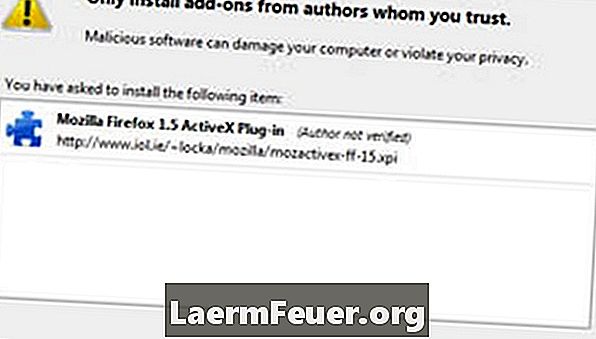
-
Vänta tills förlängningen slutför nedladdning, och klicka sedan på knappen "Verktyg" på den övre verktygsfältet. Välj "Lägg till oss" från menyn som kommer att visas. Klicka på fliken "Extensions" längst upp i det nya fönstret som kommer att visas. Hitta posten i listan över alternativ märkta "Mozilla Firefox ActiveX Plugin." Klicka på knappen till höger om posten som säger "Aktivera".
-
Stäng Firefox-webbläsaren och öppna sedan den igen för att slutföra installationsprogrammet för ActiveX.
tips
- Om du inte är säker på vilken version av Mozilla Firefox du har kan du ta reda på det genom att klicka på "Hjälp" -knappen i verktygsfältet och sedan välja "Om Mozilla Firefox".
varning
- Var försiktig: Många ActiveX-program på Internet är utformade för att utnyttja sårbarheter i din webbläsare och installera skadlig programvara på hårddisken utan din kunskap.
- ActiveX-tillägget fungerar inte i version 3.0 eller högre av Firefox-operativsystemet. Om du har en inkompatibel version kan du hämta en äldre version som är kompatibel (se avsnittet Resurser i den här artikeln).